
Outlook 2013 kullanıyorsanız, daha küçük birekranında, pencerenin altındaki Gezinme Çubuğunun tam boyutlu olmasını istemeyebilirsiniz. Klasör bölmesinin alt kısmında daha kompakt olması için kolayca değiştirebilirsiniz.

Gezinme Çubuğunu kompakt yapmak için Görünüm sekmesine tıklayın.

Düzen bölümünde, Klasör Bölmesi'ni tıklayın ve açılır menüden Seçenekler'i seçin.

Navigasyon Seçenekleri iletişim kutusunda, Kompakt Navigasyon onay kutusunu seçin, böylece kutuda bir onay işareti bulunur. Tamam'ı tıklayın.
NOT: Gezinme Çubuğunda görünen öğelerin sayısını değiştirmek (geri kalanı çubuktaki… düğmesini tıklatarak görülebilir) ve öğelerin görüntülenme sırasını değiştirmek için de bu iletişim kutusunu kullanabilirsiniz.

Gezinti Çubuğu, Klasör bölmesine sığacak şekilde boyutunu küçültür ve düğmeler, metin yerine simgelerle temsil edilir.
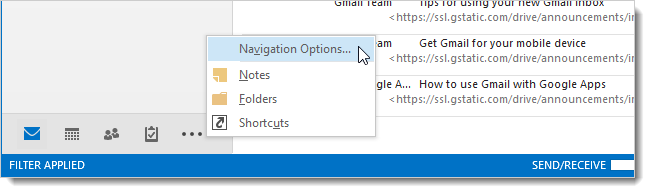
Gezinti Seçenekleri iletişim kutusuna, Gezinti Çubuğundaki… düğmesine tıklayarak ve yukarıda gösterildiği gibi Gezinti Seçenekleri'ni seçerek de erişebilirsiniz.








